La saisie automatique de mots va vous permettre d’avoir une écriture plus efficace. En effet lorsque vous commencez à taper un mot, des mots vous sont présentés et vous pouvez cliquez ensuite dessus directement. Or dans l’hypothèse où vous n’avez pas ce choix sur votre android, comment l’activer? Dans cet article on va vous expliquer comment activer l’écriture intuitive sur Gboard et autres claviers sur votre Fairphone 4. Pour finir vous allez voir comment faire pour retirer le mode de saisie automatique sur
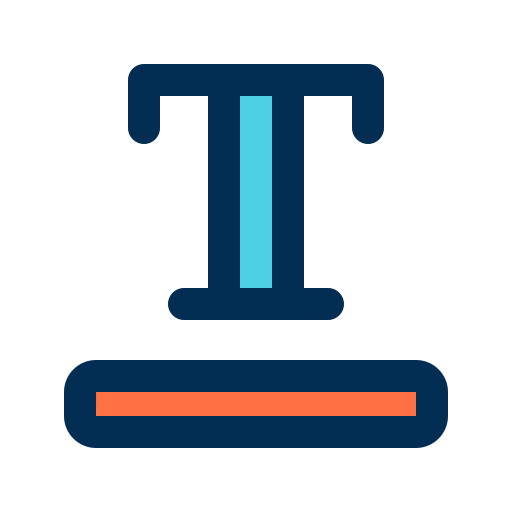
Qu’est-ce le texte intuitif?
Le texte intuitif est défini par plusieurs noms, saisie automatique , Saisie prédictive , Texte intuitif . La saisie automatique vous permet de ne pas avoir à taper tout un mot. Lorsque vous commencez à taper un mot, il vous sera présenté une suggestion de mots qui correspondent à ces premières lettres. À titre d’exemple, si vous tapez Bon…, vous pourrez trouver sûrement Bon, Bonne, Bonsoir. Il vous affiche les mots les plus souvent utilisés. Vous n’aurez qu’à toucher la barre espace pour confirmer ce mot ou touchez le mot voulu. Il vous permet de gagner du temps pour ainsi ne pas à avoir à taper les mots en entier.

Par quel moyen activer le mode de saisie automatique sur Fairphone 4?
Selon le clavier dont vous vous servez sur votre Fairphone 4, l’activation de la saisie automatique ne se fera pas pareil. La méthode la plus simple va être de passer directement par le clavier. Dans cet article on va vous préciser comment activer la suggestion de mots sur un clavier Google Gboard Si vous souhaitez changer de clavier sur votre Fairphone 4, jetez un oeil à notre article.
Activation texte intuitif sur Gboard depuis le clavier
Normalement la saisie automatique est activée automatiquement sur le clavier Gboard. Pour activer la saisie automatique de mots sur le clavier Gboard, il va falloir respecter ces indications:
- Ouvrez l’application Message sur votre Fairphone 4, il faut commencer à rédiger un sms
- Puis cliquez sur La roue crantée ou le menu des réglages du clavier
- Et choisissez Correction du texte
- Activez les options voulues:
- Afficher la bande de suggestions : ce qui est la présentation du texte prédictif
- Suggestions pour le mot suivant : cela vous affiche les mots qui suivent généralement le mot que vous venez de rédiger.
Activation de la saisie automatique depuis le menu des réglages de votre Fairphone 4
Dans le cas où vous ne détenez pas le clavier Gboard, il est possible d’utiliser le menu des réglages de votre Fairphone 4. Vous pouvez ainsi décider si vous souhaitez activer ou non la prédiction de mots . En général votre smartphone aura un clavier du nom de la marque de votre Fairphone 4.
- Rdv dans le menu des réglages de votre Fairphone 4
- Et essayez de trouver gestion globale et cliquez ensuite dessus
- Puis choisissez Langue et saisie
- Et sur Clavier à l’écran
- Puis il est possible de choisir le clavier que vous utilisez, cliquez ensuite dessus
- Vous allez avoir différentes présentations en fonction du clavier:
- Correction du texte
- Saisie intelligente : il faut que cette option soit activée.
Par quel moyen supprimer la saisie automatique sur Fairphone 4?
Des fois, il va être agaçant d’avoir la suggestion de mots ou la saisie automatique d’activée. De cette façon, vous souhaitez retirer cette saisie automatique.
Désinstaller l’écriture intuitive sur Gboard
- Allez dans l’application Message sur votre Fairphone 4, il faut commencer à rédiger un message
- Puis cliquez sur La roue crantée ou le menu des réglages du clavier
- Et choisissez Correction du texte
- Activez les options voulues:
- Décocher Afficher la bande de suggestions : ce qui correspond à la présentation du texte prédictif
- Décocher Suggestions pour le mot suivant : cela vous affiche les mots qui suivent souvent le mot que vous venez de rédiger.
Retirer la saisie automatique sur un autre clavier
- Ouvrez les paramètres de votre Fairphone 4
- Et essayez de trouver gestion globale et appuyez dessus
- Puis choisissez Langue et saisie
- Et sur Clavier à la page ou clavier virtuel
- Ensuite il est possible de choisir le clavier dont vous vous servez, cliquez dessus
- Vous allez avoir différentes présentations selon le clavier:
- Correction du texte: décocher la totalité des options de suggestions de mots
- Saisie intelligente : il est nécessaire que cette option soit désactivée.
Si vous êtes à la recherche d’autres tutoriels sur votre Fairphone 4, nous vous invitons à aller lire les tutos de la catégorie : Fairphone 4.






